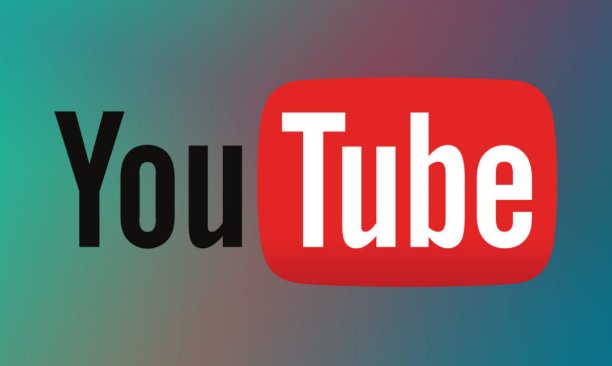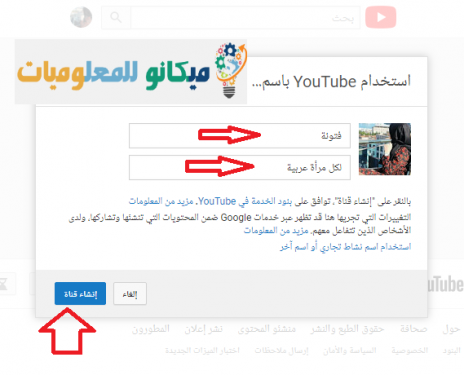ពួកយើងជាច្រើនចង់បង្កើត Channel YouTube ប៉ុន្តែមិនដឹងពីរបៀបបង្កើត Channel
ប៉ុន្តែក្នុងអត្ថបទនេះ យើងនឹងពន្យល់ពីរបៀបបង្កើត Channel YouTube ដោយងាយស្រួល
អ្វីដែលអ្នកត្រូវធ្វើគឺធ្វើតាមជំហានទាំងនេះដើម្បីបង្កើតប៉ុស្តិ៍ YouTube ផ្ទាល់ខ្លួនរបស់អ្នក។
ដំបូងអ្នកត្រូវបង្កើតអ៊ីមែលផ្ទាល់ខ្លួនរបស់អ្នក។
ហើយដើម្បីបង្កើតអ៊ីមែលឬ Gmail ផ្ទាល់ខ្លួនរបស់អ្នក អ្វីដែលអ្នកត្រូវធ្វើគឺចូលទៅកាន់អត្ថបទនេះសម្រាប់វិធីដើម្បីទទួលបានអ៊ីមែលរបស់អ្នកយ៉ាងងាយស្រួល។
វិធីបង្កើតគណនីហ្គូហ្គលផ្ទាល់ខ្លួនរបស់អ្នក
ហើយនៅពេលដែលអ្នកបង្កើត email របស់អ្នករួចរាល់ អ្វីដែលអ្នកត្រូវធ្វើគឺចូលទៅកាន់ browser ដែលអ្នកពេញចិត្ត ហើយចូលទៅកាន់ YouTube សរសេរ email របស់អ្នក រួច log in ដូចបង្ហាញក្នុងរូបភាពខាងក្រោម៖
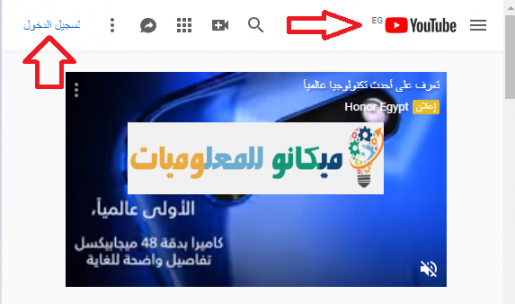
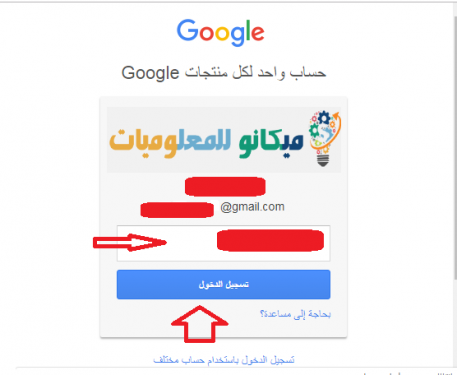
នៅពេលដែលអ្នកបានបញ្ចប់ការចូលទៅក្នុងអ៊ីមែលរបស់អ្នក និងបង្កើតប៉ុស្តិ៍ YouTube ដែលជាកម្មសិទ្ធិរបស់អ្នកតែប៉ុណ្ណោះ អ្វីដែលអ្នកត្រូវធ្វើគឺចូលទៅកាន់គណនីរបស់អ្នកដែលមានទីតាំងនៅទិសខាងឆ្វេង ហើយចុចលើរូបភាពរបស់អ្នក ទំព័រថ្មីមួយនឹងលេចឡើង។ សម្រាប់អ្នក។ អ្វីដែលអ្នកត្រូវធ្វើគឺសរសេរឈ្មោះឆានែលហើយបែងចែកវានៅក្នុងវាលទីមួយនិងទីពីរហើយបន្ទាប់មកចុចលើបង្កើតឆានែលដូចបង្ហាញក្នុងរូបភាពខាងក្រោម:
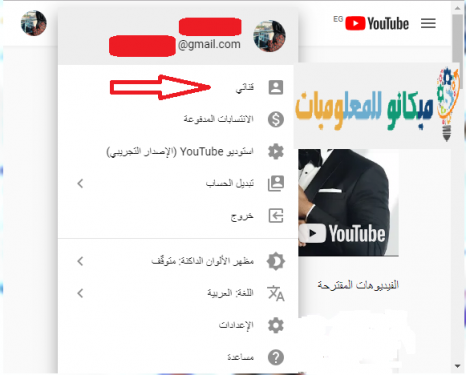
ហើយនៅពេលអ្នកចុចលើពាក្យបង្កើតឆានែលអ្នកមាន បង្កើតឆានែលផ្ទាល់ខ្លួនរបស់អ្នកដោយជោគជ័យ
ហើយនៅពេលអ្នកបញ្ចប់ការបង្កើតឆានែល យើងរៀបចំសម្រាប់វាតែប៉ុណ្ណោះ។ អ្វីដែលអ្នកត្រូវធ្វើគឺចុចលើការបន្ថែមរូបភាពទៅឆានែល។ ទំព័រសម្រាប់រូបភាពនឹងត្រូវបានបើក។ អ្វីដែលអ្នកត្រូវធ្វើគឺជ្រើសរើសរូបភាពដែលអ្នកចូលចិត្តពីវិចិត្រសាល។ ហើយនៅពេលអ្នកជ្រើសរើសរូបភាពចប់ អ្វីដែលអ្នកត្រូវធ្វើគឺចុចលើពាក្យ ជ្រើសរើស ហើយដូច្នេះអ្នកបានផ្លាស់ប្តូររូបភាពគម្របរបស់ឆានែល ហើយបន្ទាប់មកយើងប្តូររូបភាពគណនី យើងចុចលើរូបភាព ហើយបន្ទាប់មក ការដាស់តឿននឹងបង្ហាញដល់អ្នកដោយដាក់ឈ្មោះ “កែប្រែរូបតំណាងឆានែលតែប៉ុណ្ណោះ។” អ្វីដែលអ្នកត្រូវធ្វើគឺចុចលើ “កែប្រែ” ហើយបន្ទាប់មកជ្រើសរើសរូបភាពដែលអ្នកចូលចិត្ត ឬការជូនដំណឹងឆានែល ហើយចុចលើ រក្សាទុក ដូចបង្ហាញក្នុងរូបភាពខាងក្រោម៖ -
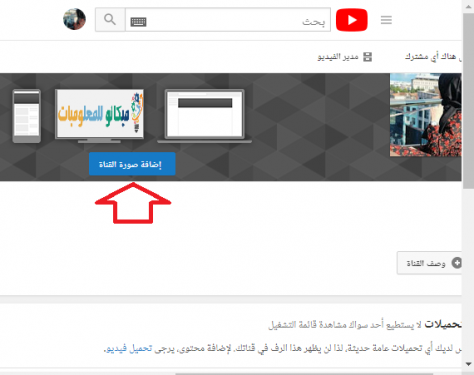
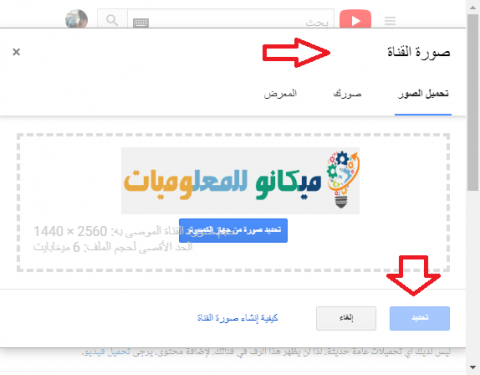
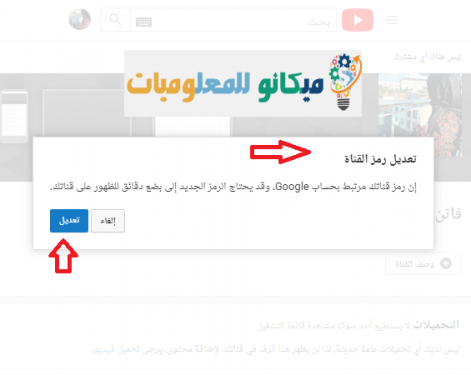
ដូច្នេះហើយ យើងបានបង្កើត Channel មួយសម្រាប់អ្នកនៅលើ YouTube និងរបៀបផ្លាស់ប្តូររូបភាពគម្រប និងផ្លាស់ប្តូររូបភាពគណនី ប៉ុន្តែនៅក្នុងអត្ថបទបន្ទាប់ទៀត យើងនឹងបញ្ចប់ការបង្កើតឆានែល និងរបៀបសរសេរសង្ខេបដែលពិពណ៌នាអំពីឆានែលជាមួយ ការពន្យល់ដែលបង្ហាញក្នុងរូបភាពជាមួយនឹងវិធីភ្ជាប់ឆានែលទៅ Google និងរបៀបបង្កើតការផ្សាយពាណិជ្ជកម្មនៅលើ Google Adsense ដោយភាពងាយស្រួល ក្រុមការងារ Mekano Tech សូមជូនពរឱ្យអ្នកទទួលបានអត្ថប្រយោជន៍ពេញលេញនៃអត្ថបទនេះ។